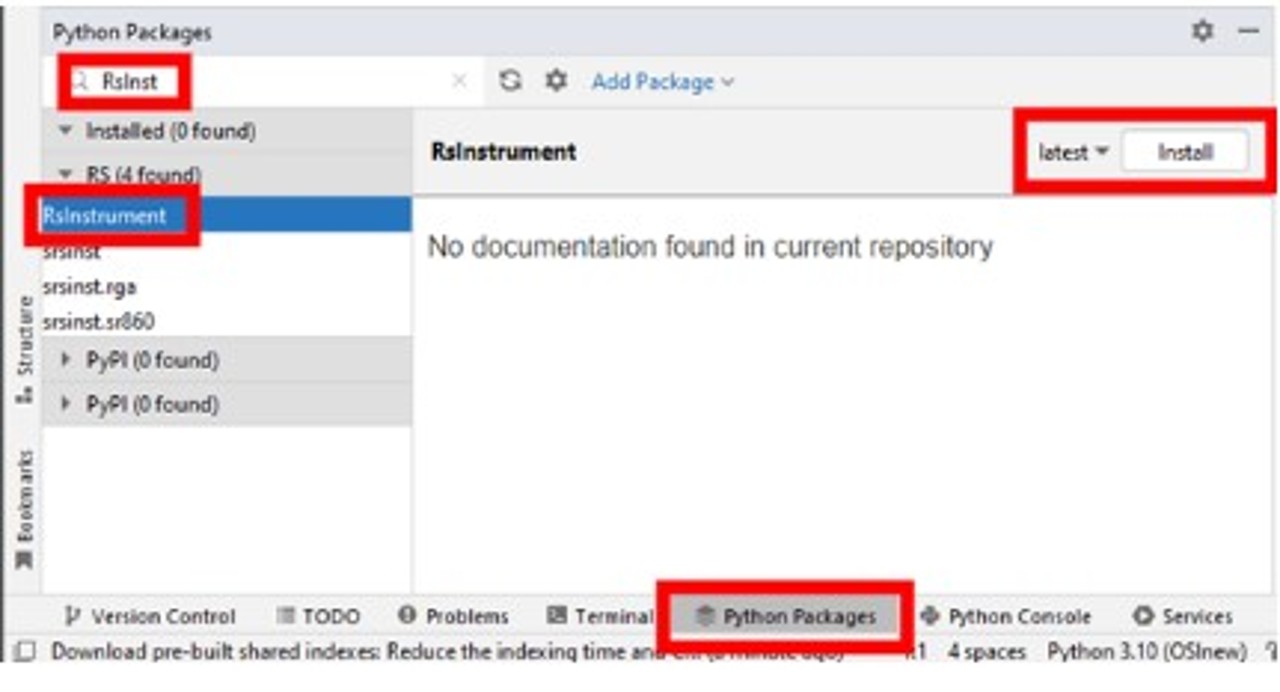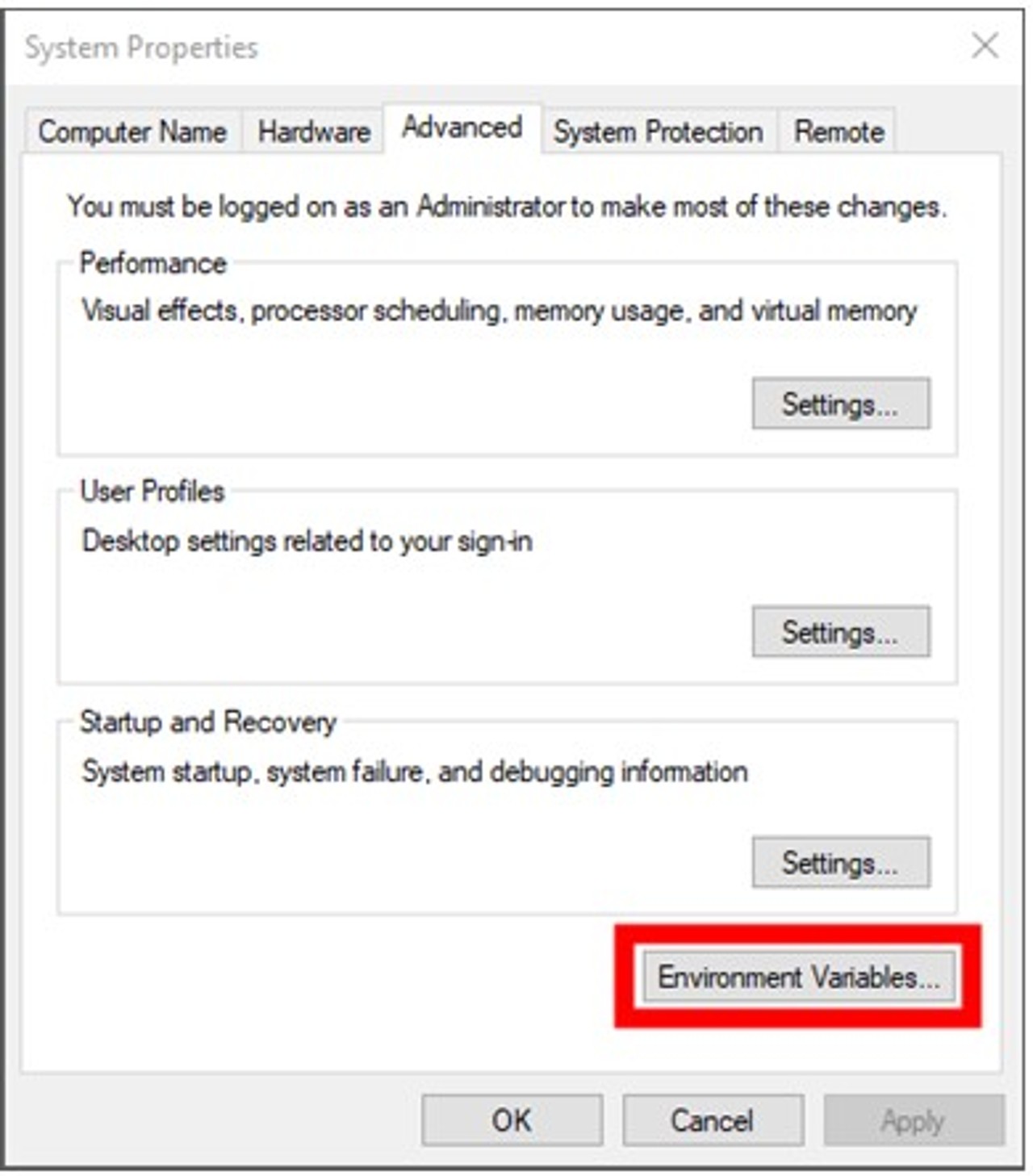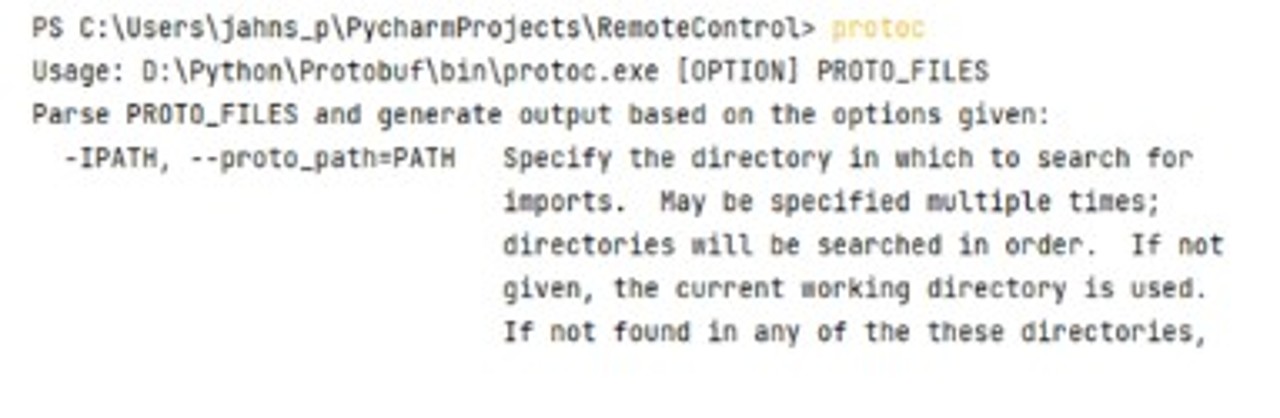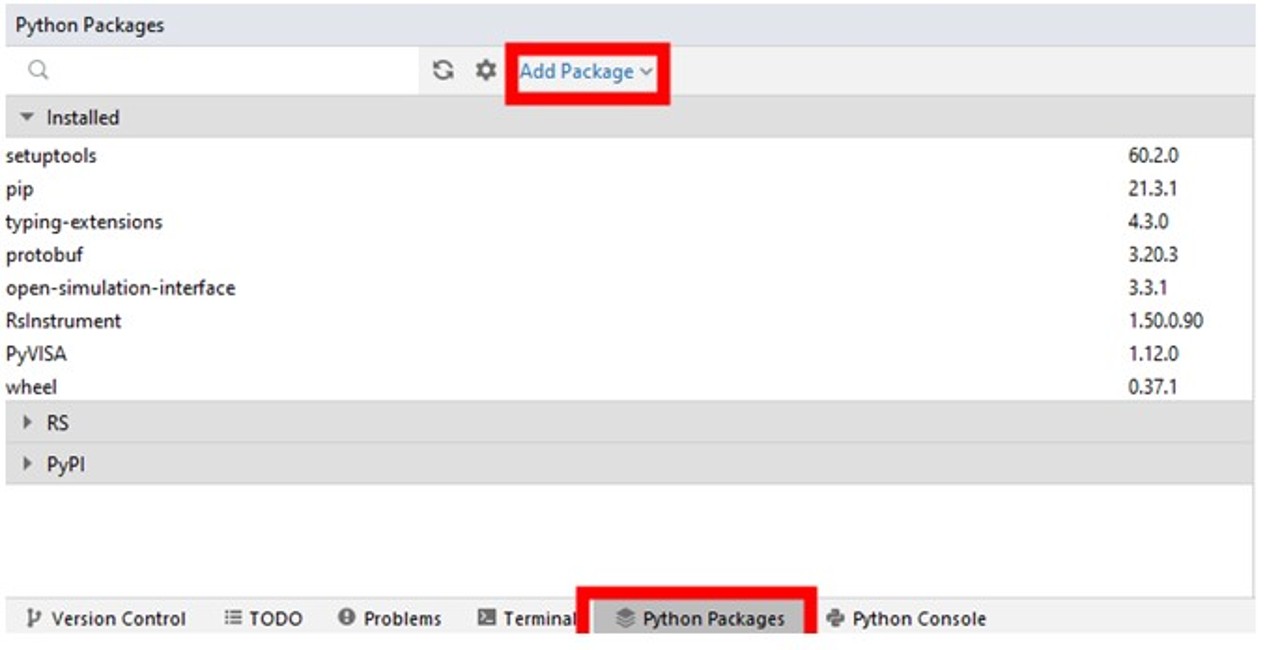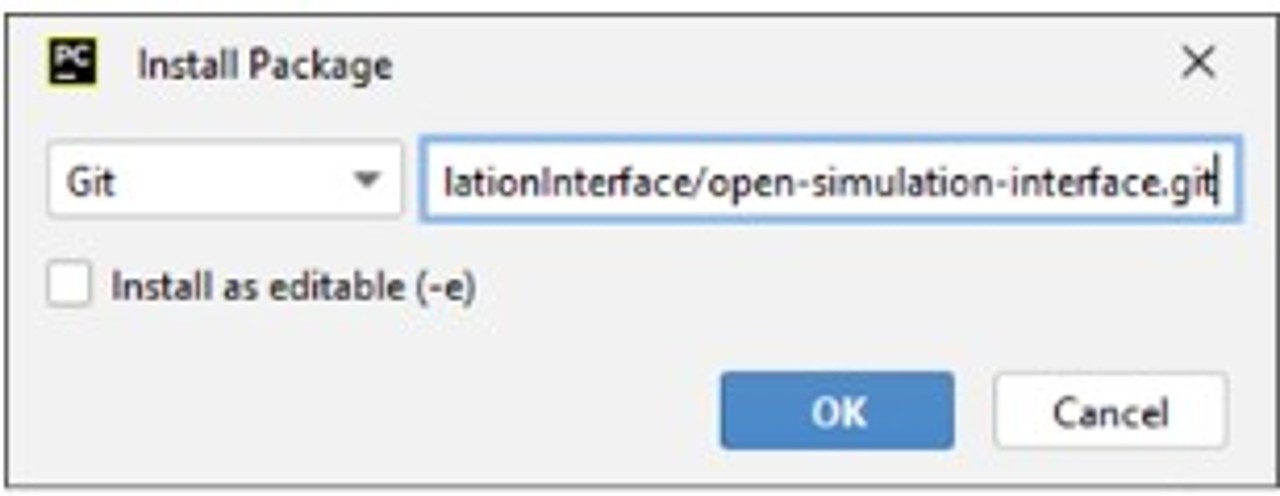8.) Dopo alcuni minuti l'installazione dovrebbe andare a buon fine.
Nel caso in cui il computer non abbia accesso al repository, controllare le impostazioni Proxi dell'installazione di PyCharm
e le impostazioni del file di configurazione di git.
Inoltre controllare la versione di PyCharm, perché è noto un bug di Proxi in una versione dedicata che
è definitivamente risolto con la versione 2022.3.1.
9.) Per eseguire lo script aggiungere il pacchetto "RsInstrument", modificando prima le impostazioni del percorso del file OSI.
10.) Lo script di esempio dovrebbe ora funzionare correttamente nell’installazione di PyCharm